
İpucu: Disk taranırken disk etkinliğinin minimum düzeyde olmasını sağlamak için disk taraması yapmadan önce tüm açık programları, web tarayıcıları vb. Kapatın.
İpucu: Windows 95, 98 ve ME dahil olmak üzere çok eski bir Windows sürümü kullanıyorsanız, ScanDisk'i çalıştırmadan önce bilgisayarı Güvenli Mod'da başlatmalısınız.
Sürücünüzü Windows Dosya Gezgini'nden taramak için bu adımları izleyin.
- Klavyenizdeki Windows Key + E tuşlarına basarak bir Dosya Gezgini penceresi açın.
- Dosya Gezgini penceresinde, soldaki gezinme bölmesinde Bu PC'yi tıklayın.
- Pencerenin sağ tarafındaki Aygıtlar ve Sürücüler bölümünde, taramak istediğiniz sürücüye sağ tıklayın ve Özellikler'i seçin.

- Özellikler penceresinde, Araçlar sekmesini seçin.
- Hata denetimi altında, Kontrol Et'i tıklayın.
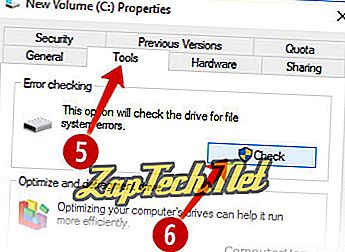
- Hata denetimi penceresinde, Sürücü tara'yı tıklayın.
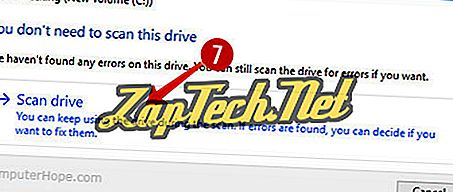
Sisteminize bağlı olarak, tarama 15 dakika ile birkaç saat arasında bir süre alabilir.
Yöntem 2: SFC / SCANNOW kullanma
SFC (Sistem Dosyası Denetleyicisi), sisteminizdeki bozuk dosyaları ve kaynakları tarayan bir komut satırı aracıdır. Sürücünüzü SFC ile taramak için bu adımları izleyin.
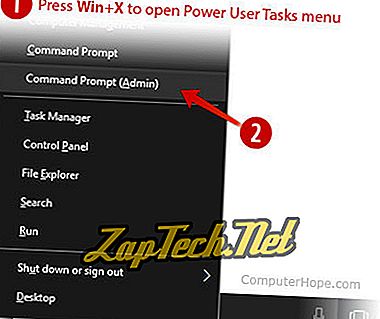
- Bir Kullanıcı Hesabı Denetimi istemi görünecektir. Evet'i tıklayın.
- Komut İstemi'nde sfc / scannow yazın ve Enter'a basın

Not: Tarama işlemi tamamlandığını bildirene kadar komut istemi penceresini kapatmayın. Sisteminize bağlı olarak, tarama 15 dakika ile birkaç saat arasında bir süre alabilir.
İpucu: "Windows Kaynak Koruması istenen işlemi gerçekleştiremedi" mesajını alırsanız, bilgisayarınızı güvenli modda başlatın ve yukarıdaki adımları tekrarlayın.
Windows 8
Sabit diskinizi hatalara karşı taramak için aşağıdaki adımları izlemenizi öneririz.
- Klavyenizdeki Windows tuşu + E tuşlarına basarak bir Dosya Gezgini penceresi açın.
- Dosya Gezgini penceresinde, soldaki gezinme bölmesinde Bu PC'yi tıklayın.
- Pencerenin sağ tarafındaki Aygıtlar ve Sürücüler altında, taramak istediğiniz sürücüye sağ tıklayın ve Özellikler'i seçin.
- Özellikler penceresinde, Araçlar sekmesine tıklayın.
- Hata Kontrolü bölümündeki Kontrol düğmesine tıklayın.
- Tarama Sürücüsü öğesini tıklayın. Windows'un taramayı gerçekleştirmek için bilgisayarı yeniden başlatması gerekirse, size bildirir.
Windows 7, Vista, XP ve 2000
ScanDisk'i çalıştırmak için aşağıdaki adımları izleyin.
- Bilgisayarım'ı çift tıklayın.
- Yerel bir sabit sürücüyü bir kez tıklatarak vurgulayın.
- Vurgulanan yerel sürücüyü sağ tıklayın ve Özellikler öğesini seçin .
- Sürücü sekmesinde hata olup olmadığını kontrol etmek için Araçlar sekmesine tıklayın ve Şimdi Kontrol Et'e tıklayın.
- Bilgisayarın, ScanDisk'i kesintiye uğratmadan çalıştırmak için yeniden başlatılması gerekir.
Windows 95 ve 98
ScanDisk'i Windows 95 ve 98'den çalıştırmak için aşağıdaki adımları izleyin.
- Başlat düğmesine tıklayın.
- Çalıştır seçeneğini tıklatın, Çalıştır kutusuna ScanDisk yazın ve ardından Enter tuşuna basın.
- ScanDisk penceresinde, kontrol edilmesini istediğiniz sürücüyü seçin.
- Standart veya Kapsamlı seçeneğini seçin. Önce Standart bir tarama yapmanız önerilir. Standart taramayı kullanarak ScanDisk ile ilgili sorunlar yaşarsanız, bunun yerine Kapsamlı taramayı çalıştırın.
- Son olarak, ScanDisk'i başlatmak için başlat'ı tıklayın.
Not: Bilgisayar düzgün kapatılmadığında Windows 95 OSR2 ve Windows 98 otomatik olarak ScanDisk'i çalıştırır. Bilgisayar düzgün kapatılmadığında sabit diskin sorunlarla karşılaştığını kontrol etmek için bunu yaparlar.
Windows NT
Windows NT, ScanDisk ile birlikte gönderilmez. Ancak, çeşitli üçüncü taraf şirketler disk bütünlüğünü doğrulamak için kullanılabilecek yardımcı programlar sunar.
Windows 3.x ve MS-DOS
ScanDisk, MS-DOS sürüm 6.2 ve sonraki sürümlerinde kullanılabilir. MS-DOS 6.2 veya 6.22 kullanıyorsanız ve ScanDisk'i çalıştırmak istiyorsanız, aşağıdaki adımları izleyin.
- Windows 3.x'te iseniz, MS-DOS istemine almak için Dosya ve sonra Çıkış'ı tıklatın.
- Bir MS-DOS komut isteminde çalıştırın:
CD \ DOS
- C: \ DOS> komut isteminde şunu çalıştırın:
SCANDISK
Not: Bazı bilgisayar üreticileri ScanDisk'in kurulumunu C: \ WINDOWS olarak değiştirdi . ScanDisk DOS dizininde bulunmazsa, şunu deneyin:
CD \ WINDOWS
SCANDISK
